Hướng dẫn thay đổi Logo DirectAdmin
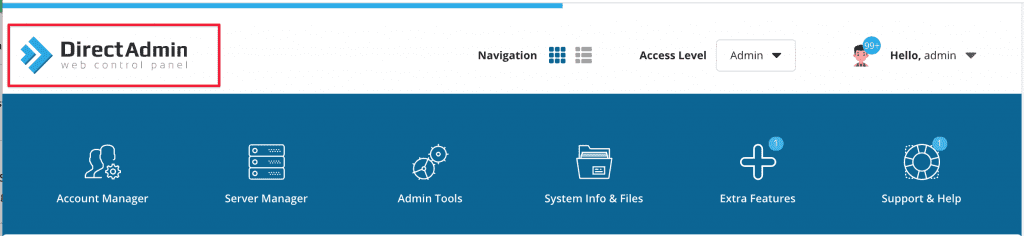
I. Tổng Quan
Mặc định sau khi cài đặt DirectAdmin hệ thống sẽ hiển thị logo mặc định của Panel này. Tuy nhiên là một cá nhân hoặc tổ chức và bạn muốn thay đổi thành Logo thương hiệu của cá nhân, cônng ty tổ chức để tạo nên sự chuyên nghiệm thì phải làm sao? Trong bài viết này VINASTAR sẽ hướng dẫn bạn thực hiện thay đổi Logo DirectAdmin chỉ với một vài bước đơn gian trên giao diện hỗ trợ sẳn của phiên bản mới DirectAdmin.
Lưu ý: Phiên bản cũ DirectAdmin chưa hỗ trợ thay đổi Logo trực tiếp trên giao diện.
Như ảnh bên dưới bạn đang xem đang làm Logo mặc định của DirectAdmin. Bây giờ hãy cùng mình thay đổi nhé.
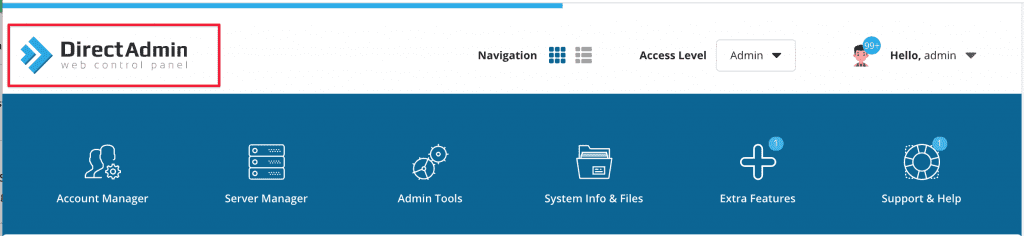
II. Thay đổi Logo DirectAdmin
Bước 1: Đăng nhập quản trị
Đầu tiên bạn cần đăng nhập vào quản trị DirectAdmin. Mặc định thông tin quản trị được truy cập với IP và Port.
Ví dụ như là: 123.123.123.123:2222
Trong đó:
- 123.123.123.123 là IP máy chủ cài DirectAdmin
- 2222: Port mặc định DirectAdmin
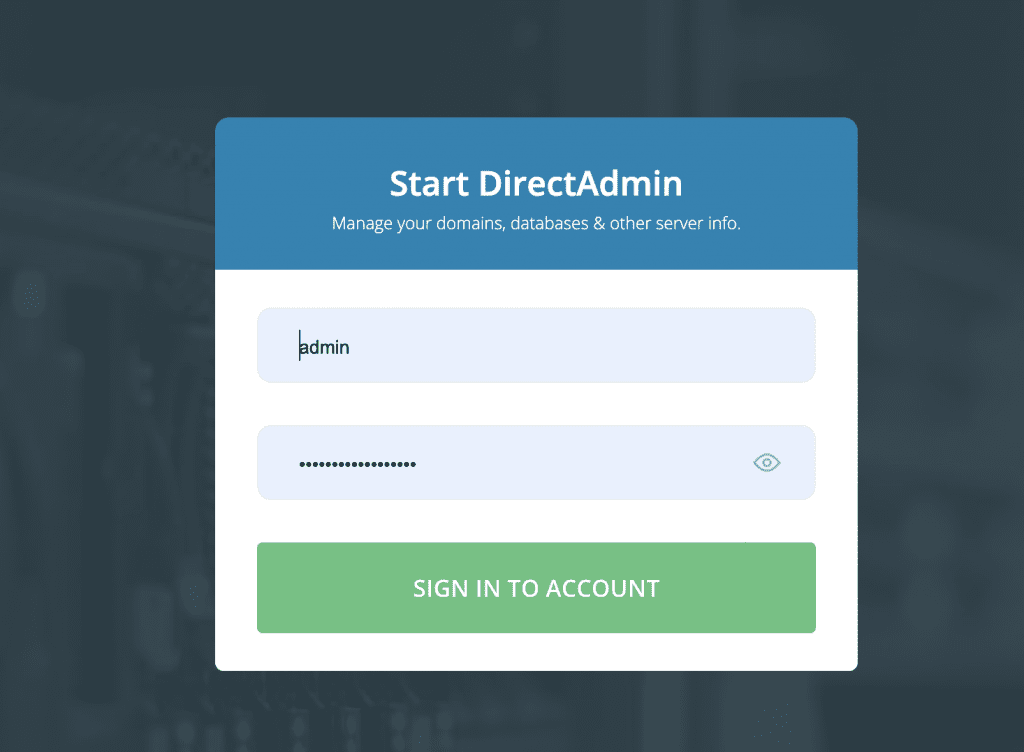
Bước 2: Thay đổi Logo DirectAdmin
Bạn click chọn Admin Tools => Customize Evolution Skin
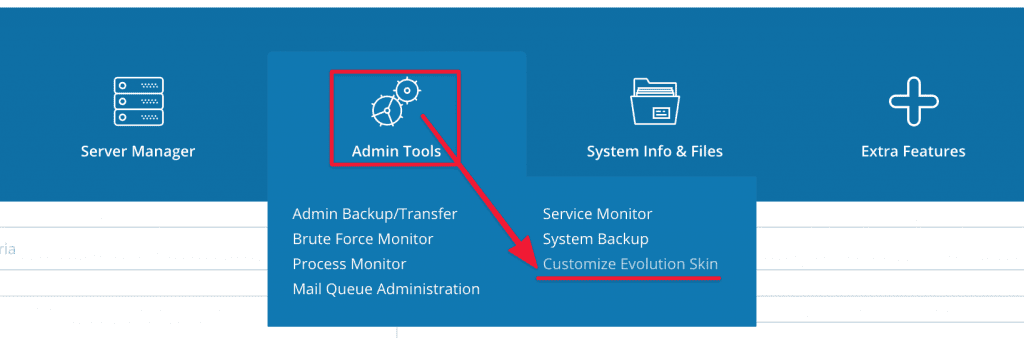
Tại ảnh như bên dưới bạn click vào Logo sau đó tìm logo cần đặt và upload lên. Trong đó
- Default: Mặc định
- For dark mode & sidebar layout: Chế độ tối và thanh bên.

Sau khi bạn đã chọn xong Logo cần đặt. Bạn click vào UPLOAD LOGO để áp dụng.
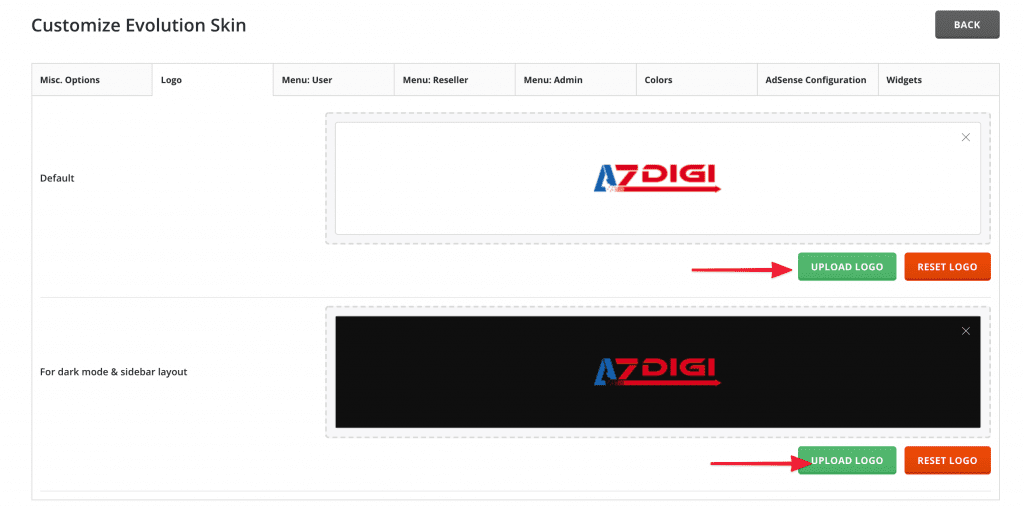
Ngay sau đó logo đã được áp dụng. Bạn hãy Refesh lại trang để thấy sự thay đổi nhé.

III. Tổng kết
Qua bài viết Thay đổi Logo DirectAdmin hi vọng sẽ giúp bạn thay đổi được logo mặc định của nhà phát triển và thay đổi bằng Logo cá nhân mang thương hiệu của bạn. Từ đó tạo nên sự chuyên nghiệp hơn.
Chúc bạn thực hiện thành công.
- Xem thêm Series hướng dẫn DirectAdmin tại đây
Nếu bạn có thắc mắc hoặc cần hỗ trợ hãy mở khung chat đến Phòng kỹ thuật. Hoặc gửi thông tin về Phòng kỹ thuật theo thông tin bên dưới nhé.
- Hotline 247: 024 6674 3456 (Ext 0)
- Ticket/Email: Bạn dùng email đăng ký dịch vụ gửi trực tiếp về: kythuat@vinastar.net



0 Comments